Les ordinateurs enregistrent tous les sites Web que vous visitez.dans un «cache DNS». Ce cache a pour objectif de gagner du temps lorsque l’utilisateur tente d’accéder à un domaine; le système n’a pas à le chercher chaque fois manuellement. Dans l’ensemble, la mise en cache DNS accélère votre utilisation d’Internet, et c’est pourquoi pratiquement tous les systèmes d’exploitation, de macOS à Windows en passant par Linux, le font.
Néanmoins, pour aussi utile que la mise en cache DNS soit, les problèmesCela peut parfois arriver, par exemple voir un ancien site Web au lieu du nouveau mis à jour, ne pas pouvoir se connecter à un serveur distant, etc. Un moyen efficace de contourner ce type d'erreur sur les ordinateurs Linux est de «vider» le cache DNS sous Linux. . Lorsque vous videz le cache DNS, la base de données DNS est actualisée et les problèmes de résolution rencontrés par de nombreux utilisateurs sont résolus.
Flush DNS - Systemd résolu
À ce stade, la majorité des utilisateurs de Linux sontexécuter un système d'exploitation qui intègre le système Systemd init. Si Systemd est un sujet de discorde au sein de la communauté, tout le monde le sait: Systemd facilite considérablement les ajustements profonds et complexes de la maintenance du système d’exploitation et la maintenance. Ce fait est particulièrement vrai avec la suppression du cache DNS.
Systemd gère le cache DNS dans quelque chose de connu“systemd résolu”. C’est un utilitaire standard qui trouve sa place sur la plupart des systèmes d’exploitation Linux. Pour déterminer si votre système d'exploitation utilise Systemd Resolved pour gérer DNS et le cache DNS sur le système, ouvrez une fenêtre de terminal en appuyant sur Ctrl + Alt + T ou Ctrl + Maj + T sur le clavier. Après cela, lancez le statut systemctl commande sur le systemd-resol.service fichier.

systemctl status systemd-resolved.service
Regardez à travers l’impression de Systemd Resolved indans la fenêtre du terminal et localisez la section «Actif» une fois que vous avez localisé la section «Actif» et assurez-vous qu’elle est «active (en cours)» à côté. Si tel est le cas, votre système Linux l’utilise pour gérer son DNS.
Pour effacer le cache DNS pour Systemd Resolved, vous devez utiliser l’une des fonctionnalités intégrées de Systemd Resolved. Plus précisément, le vider les caches commander. Il va instantanément effacer le DNS et vous rendre à nouveau opérationnel!
sudo systemd-resolved --flush-caches
Ou, si vous ne pouvez pas utiliser sudo, faire:
su -
systemd-resolved --flushcaches
Une fois que vous avez utilisé le chasse d'eau commande les caches DNS sur le système devrait êtresuffisamment rincé. Toutefois, si, après avoir exécuté cette commande, vous rencontrez toujours des problèmes, il peut être judicieux de redémarrer complètement le service. Pour ce faire, utilisez le redémarrage de systemctl commander.
sudo systemctl restart systemd-resolved.service
Ne peut pas utiliser sudo? Connectez-vous en tant que racine avec su avant de tenter de redémarrer le service avec systemd.
su - systemctl restart systemd-resolved.service
Lorsque Systemd-Resolved a fini de redémarrer, tous les problèmes DNS devraient être corrigés!
Flush DNS - DNS Masq
DNSMasq est une autre solution DNS populaire pour la plate-forme Linux utilisée par de nombreux systèmes d'exploitation. Tout comme l’outil Systemd-Resolved, les utilisateurs peuvent interagir avec celui-ci avec le systemctl commander. Pour déterminer si votre système d'exploitation utilise l'outil DNSMasq pour gérer DNS, exécutez la commande statut commander.
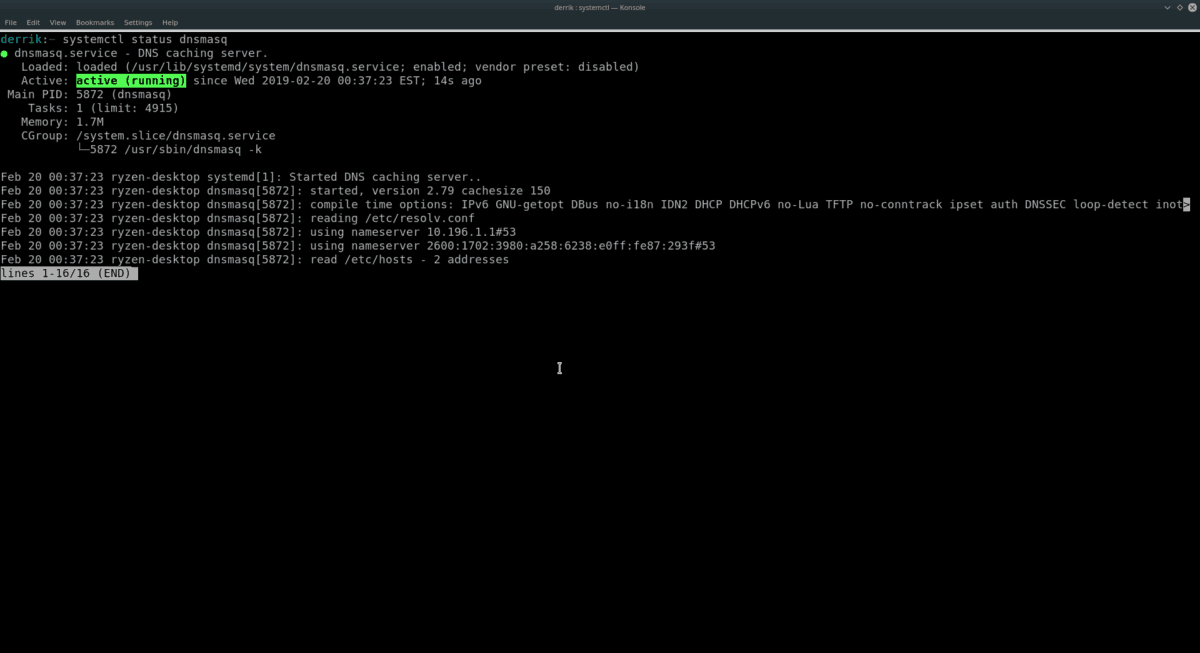
systemctl status dnsmasq.service
Lisez l’impression de statut fournie par systemdécran. Rendez-vous à la section «Actif» de la lecture. Parcourez-le et recherchez «actif (en cours d'exécution)» pour confirmer que le service est actif. Si tel est le cas, il est possible de vider immédiatement le cache DNS de DNSMasq à l’aide de la commande redémarrage de systemctl commander. Dans le terminal, entrez la commande suivante.
sudo systemctl restart dnsmasq.service
Ou, pour ceux qui ne peuvent pas utiliser les commandes systemd avec sudo, essayez de vous connecter en tant que racine avant d’essayer de redémarrer.
su -
systemctl restart dnsmasq.service
Flush DNS - NSCD
NSCD est le système de cache DNS préféré pour lamajorité des systèmes d’exploitation Linux basés sur RedHat. Par conséquent, si vous utilisez OpenSUSE Linux, CentOS ou quelque chose de similaire, il y a de fortes chances que vous deviez vous en occuper pour vider votre cache DNS.
Remarque: bien que Fedora Linux soit basé sur RedHat, il ne stocke pas de cache DNS par défaut.
Pour déterminer si votre système d'exploitation Linux utilise NSCD, vous devez utiliser le statut commande, car il s’agit d’un service systemd.
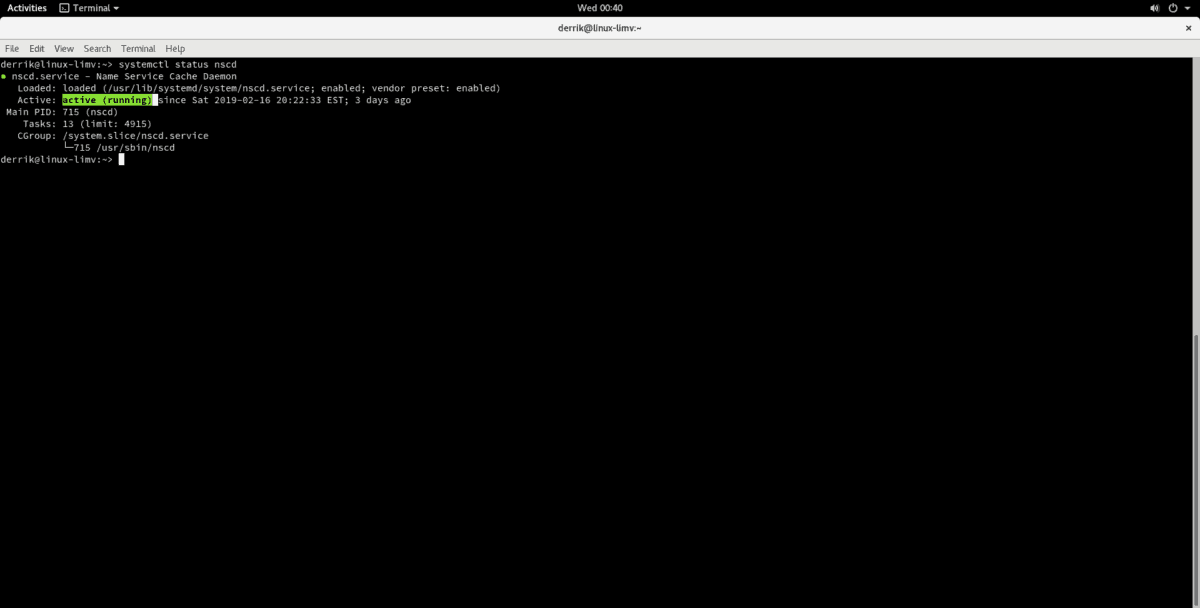
systemctl status nscd.service
Exécution de la commande status sur le service NSCDvous donnera beaucoup d'informations détaillées à ce sujet. Parcourez et trouvez la section «Actif». Si votre système l’utilise, un texte vert indiquant «Actif (en cours d’exécution)» s’affiche.
Le vidage du cache DNS avec NSCD fonctionne plutôt comme tout autre système de mise en cache fonctionnant avec systemd. Tout ce que l’utilisateur doit faire est d’exécuter le redémarrage de systemctl commander. Il rechargera le service et effacera automatiquement le cache DNS, ce qui corrigera tous les problèmes DNS que vous pourriez rencontrer.
sudo systemctl restart nscd.service
Sinon, si votre système d'exploitation Linux désactive l'exécution des commandes systemctl avec sudo, vous pouvez redémarrer le service en vous connectant d'abord au compte racine à l'aide de su.
su - systemctl restart nscd.service













commentaires